Bilder kan transportera olika stämningaroch känslor. Särskilt mörkaoch dystra bilder utvecklar ofta en fängslande djup som drar betraktaren till sig. Om du har en sådan bild som ska ha en mystisk atmosfär är Nik Collection-filteret „MörkaKontraster“ ett utmärkt val. I den här guiden visar jag dig hur du kan uppnå imponerande resultat med detta filter.
Viktigaste insikter Filtret Mörka Kontraster framhäver mörka detaljer i dina bilder och gör det möjligt för dig att skapa en intensiv, dramatisk stämning. Genom att använda kontraster, ljusstyrka och ytterligare justeringar kan bilden bearbetas för att uppnå önskad effekt. Detta filter är särskilt lämpligt för dystra motiv eller karaktäristiska porträtt.
Steg-för-steg-guide
1. Åtkomst till filtret Mörka Kontraster
För att börja med filtret öppnar du Color Efex Pro 4 och laddar din bild. Klicka sedan på filtret „Mörka Kontraster“ för att aktivera de olika inställningarna. I detta steg får du en första översikt över de möjligheter som filtret erbjuder. Här kan du redan se några av de grundläggande inställningarna.
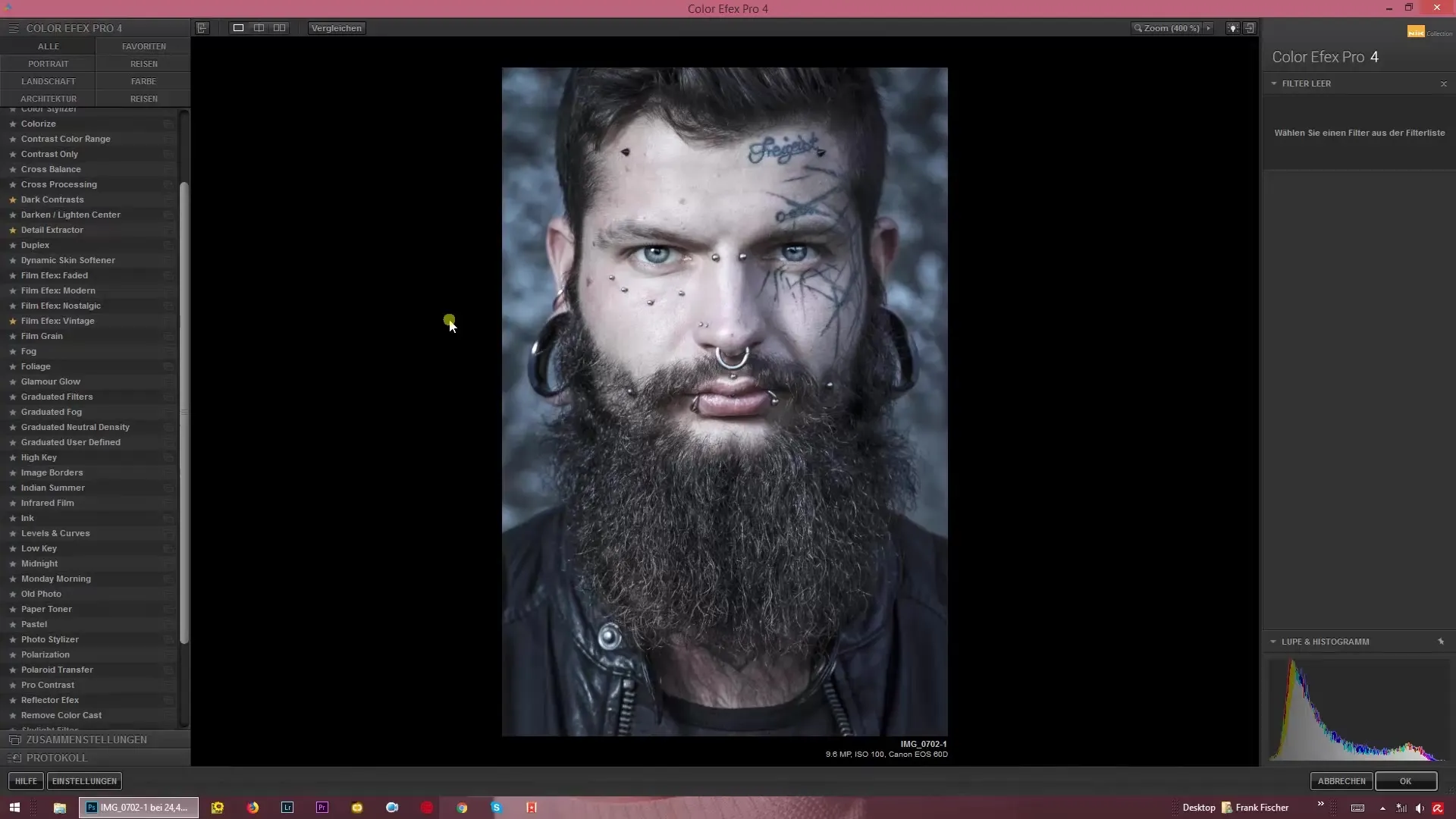
2. Aktivering av Mörka Detaljextraktorn
Efter att du har valt filtret visas Mörka Detaljextraktorn. Denna funktion är avgörande eftersom den ytterligare framhäver de mörka områdena i din bild. Experimentera lite med den här reglaget för att se hur de mörka detaljerna kan komma mer till sin rätt. Se till att justera reglaget enligt dina önskemål för att uppnå önskad intensitet.
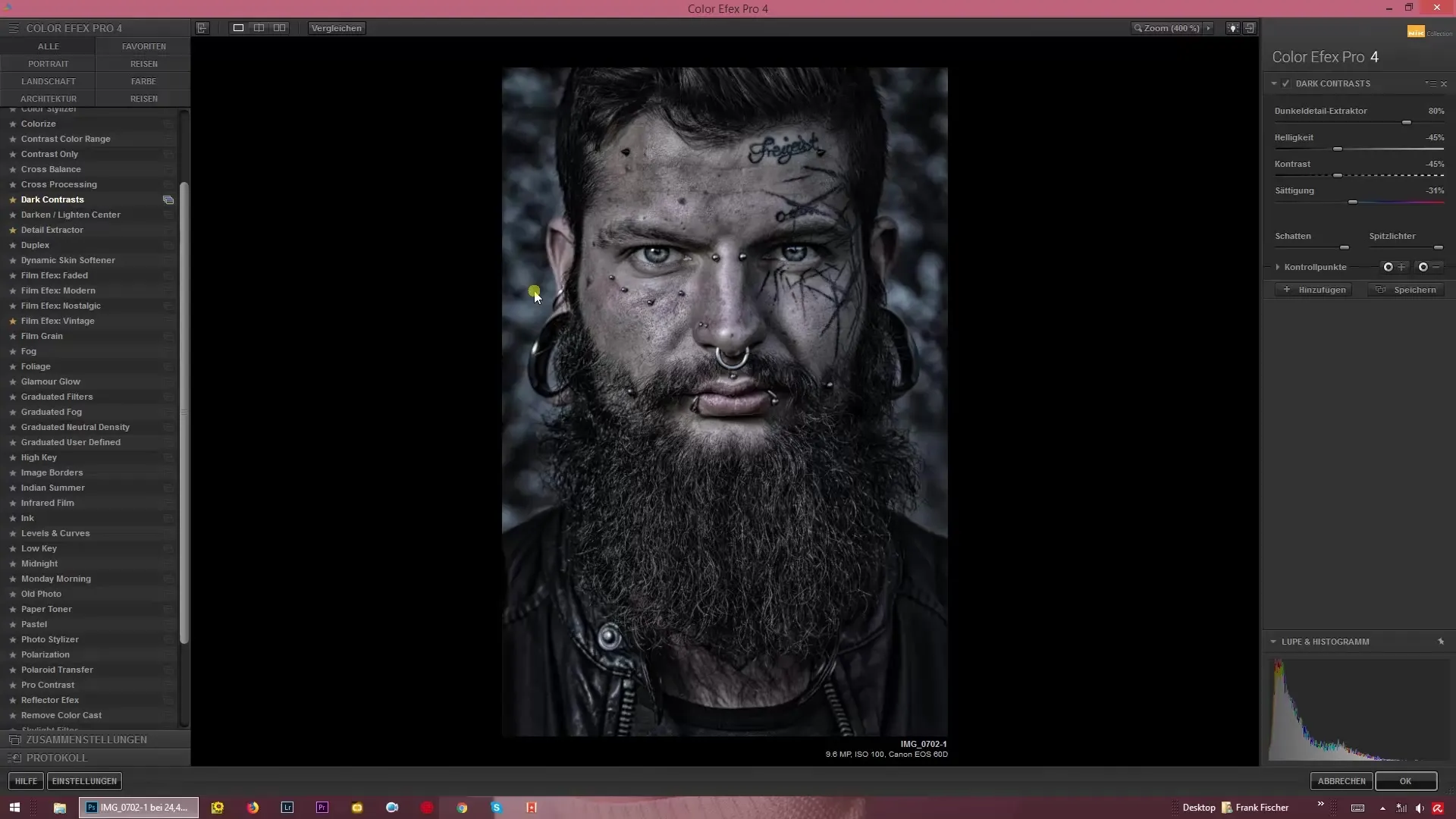
3. Justera kontrast och ljusstyrka
En absolut höjdpunkt med filtret är möjligheten att kombinera kontraster med ljusstyrka. Här kan du påverka ljusförhållandena i din bild: Dra kontrastreglaget uppåt för att öka intensiteten utan att göra din bild för ljus. Alternativt kan du också minska ljusstyrkan för att skapa en dyster helhet. Denna justering låter dig styra stämningen i din bild mycket noggrant.
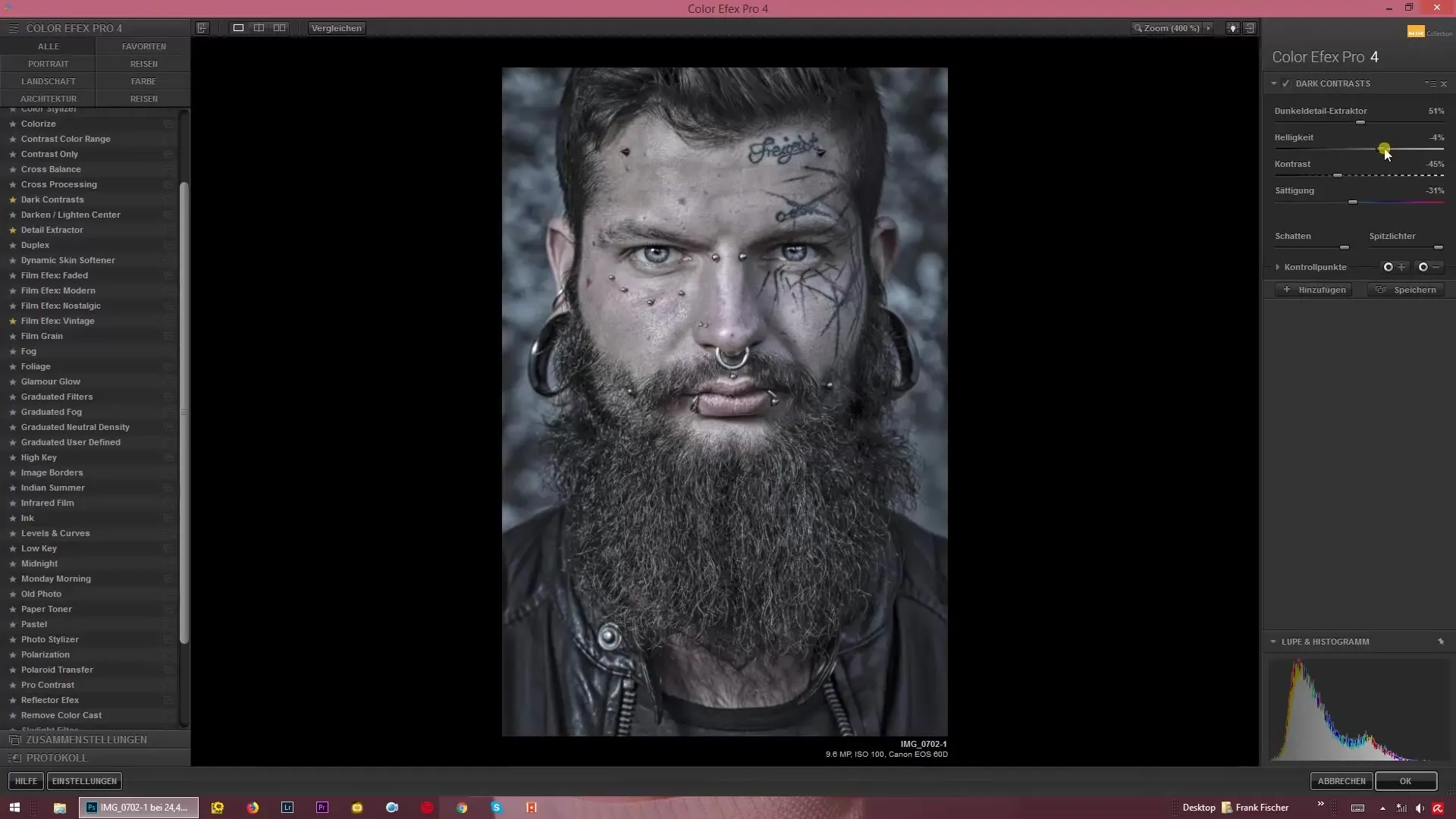
4. Justera allmänna kontraster och mikrokontraster
Utöver de mörka detaljerna kan du nu påverka de allmänna kontraster i din bild oberoende av mikrokontraster. Här har du möjlighet att ytterligare framhäva ljusen eller mörka ner skuggorna. Denna funktion är särskilt användbar för att generera en balanserad bild som framhäver både ljusa och mörka områden väl.
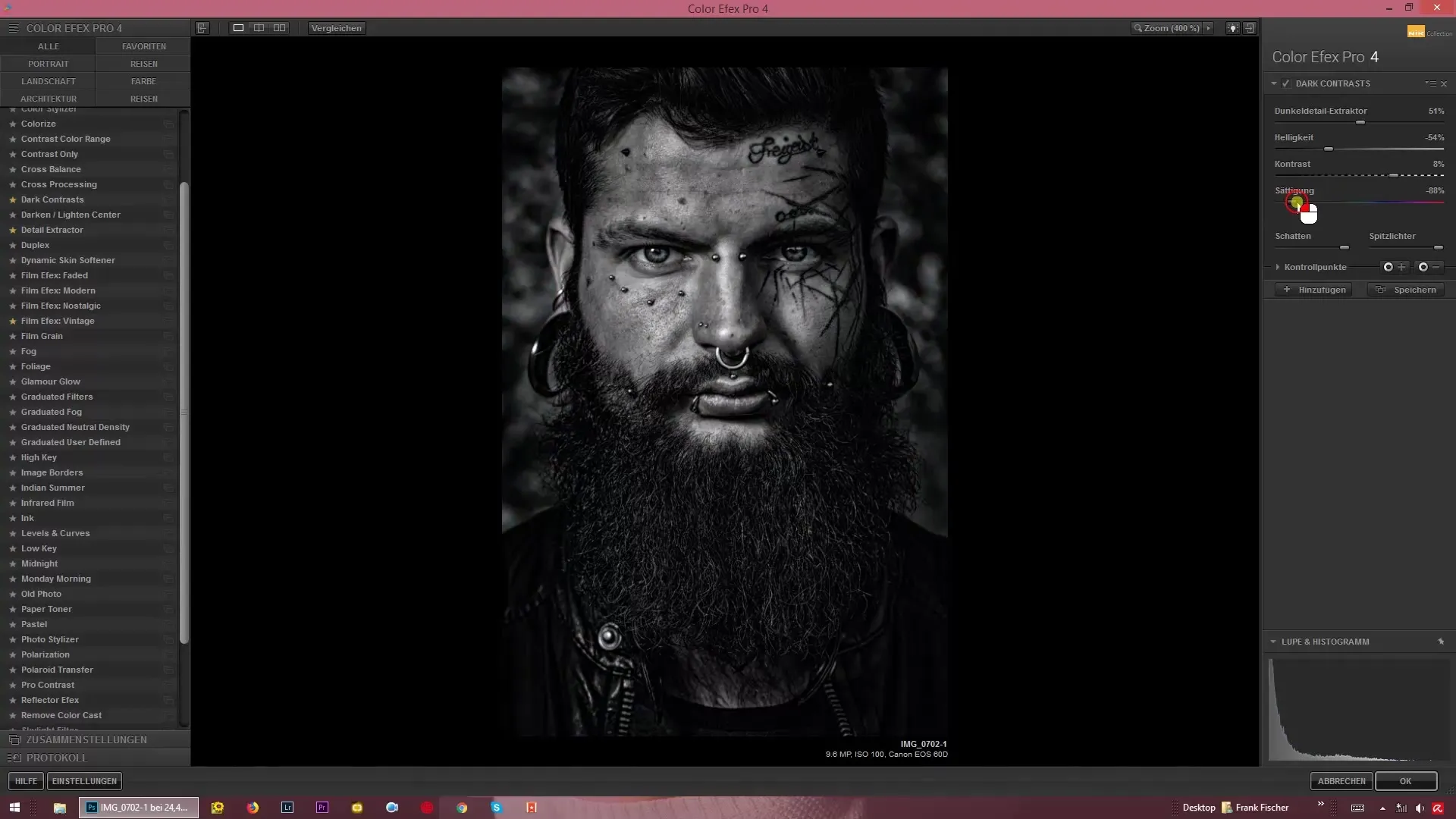
5. Färg- och svart-vitt alternativ
Bilden kan också avmättas för att uppnå en svartvit effekt, eller färgerna kan framhävas mer intensivt. Beroende på din personliga stil och det önskade resultatet kan du justera bilden så att den perfekt passar den dystra look du vill skapa. Prova olika alternativ för att se vilken som passar dig bäst och hur din bild kommer till sin rätt.
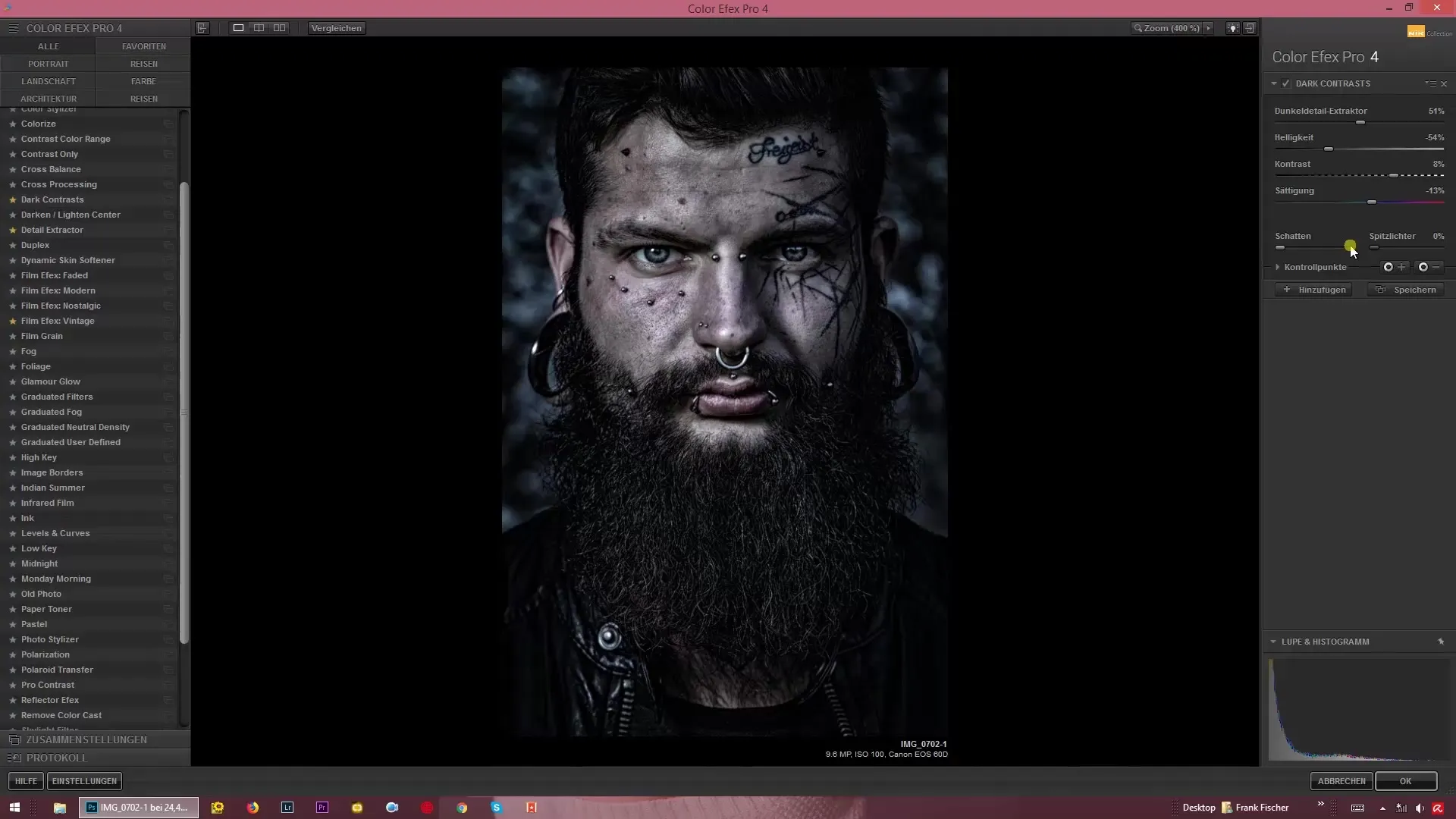
6. Finjustering av skuggor och ljus
Den sista touchen på din bild kan du nå genom att justera skuggor och ljus lite. Det gör att du kan göra små korrigeringar och rätta till eventuella brister i bilden. Denna sista justering ser till att din bild får den önskade looken och fångar betraktarens uppmärksamhet.
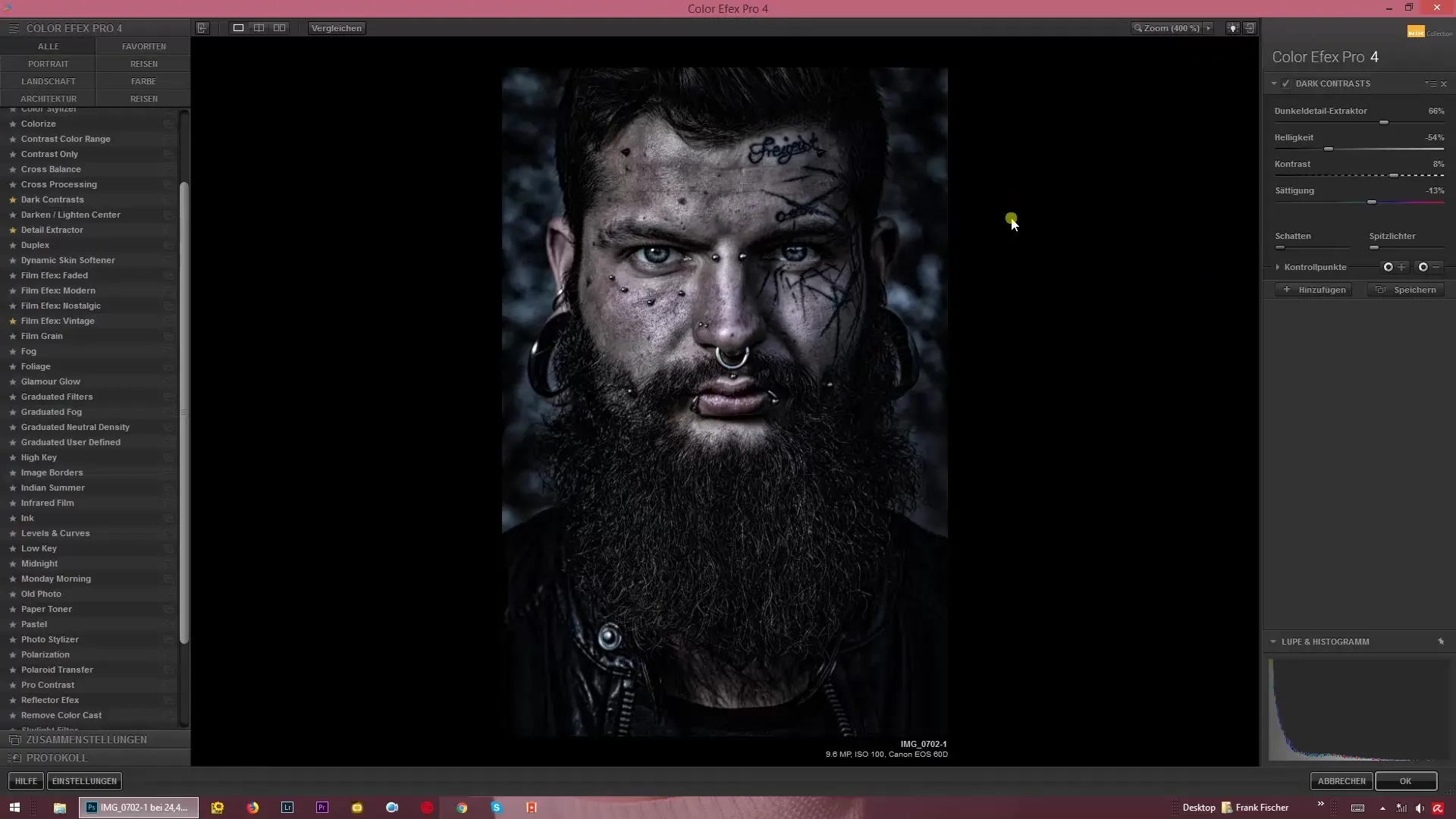
7. Experimentera och lek med inställningarna
Ta ett foto som passar bra för ett dystert eller dramatiskt resultat. Experimentera med reglagen och hitta den balans som passar dig bäst. Det handlar om att få utlopp för din kreativitet och testa olika inställningar för att uppnå de bästa resultaten för dina bilder.
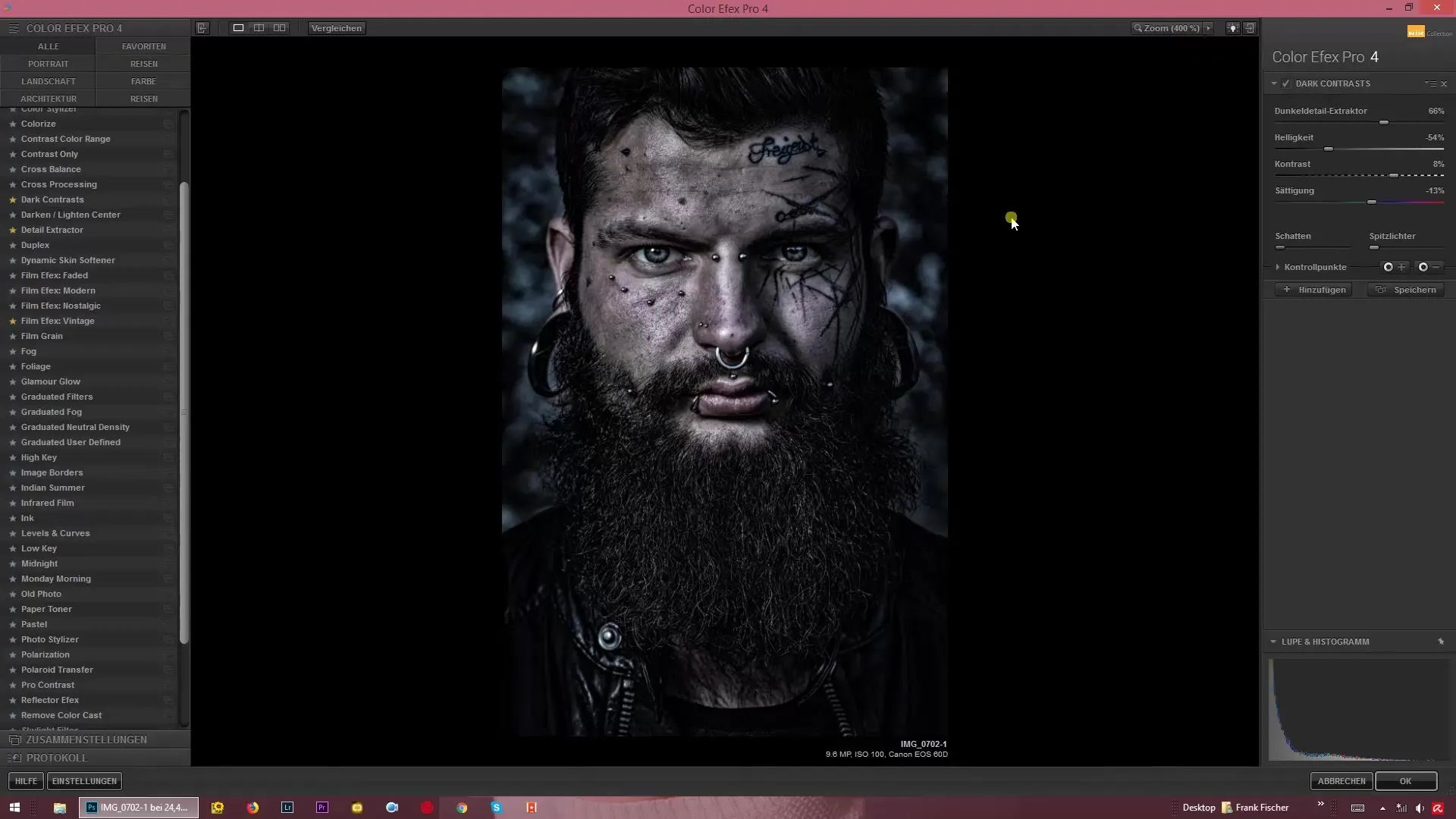
Sammanfattning – Skapa mörka stämningar: Så fungerar filtret Mörka Kontraster i Color Efex Pro 4
Med filtret Mörka Kontraster kan du skapa fantastiska, mörka bilder som kommer att fascinera betraktarna. Justeringsmöjligheterna låter dig skapa djupare stämningar och forma bilden enligt dina önskemål. Var modig och utnyttja dina kreativa färdigheter.
FAQ
Hur kan jag aktivera filtret Mörka Kontraster i Color Efex Pro 4?För att aktivera filtret öppnar du programmet och laddar din bild. Klicka sedan på filtret „Mörka Kontraster“.
Vad är Mörka Detaljextraktorn?Mörka Detaljextraktorn framhäver de mörka områdena i din bild och ger mer djup.
Kan jag justera kontrast och ljusstyrka samtidigt?Ja, filtret tillåter dig att justera kontrast och ljusstyrka oberoende av varandra för att effektivt kontrollera stämningen i din bild.
Hur kan jag göra min bild svart-vitt?Du kan minska färgerna i din bild genom att justera färgintensiteten för att uppnå en svartvit effekt.
Vad bör jag tänka på när jag arbetar med mörka bilder?Var medveten om hur de olika inställningarna påverkar din specifika bildtyp för att uppnå optimala resultat.


